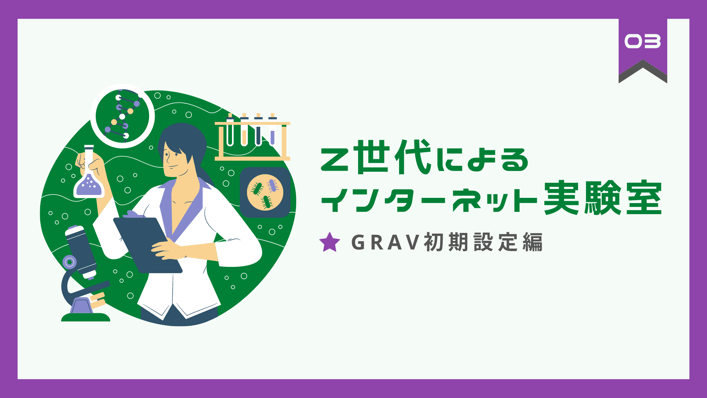
🎬初めに
お久しぶりです!!フューチャースピリッツ、エンジニアブログの中の人、「通行人R」でございます!
最近、通行人Rが個人的に激押ししている、ちょっと変わった特徴を持つCMS、「Grav」
前回の「Gravを極めたい」シリーズの記事ではGravのインストール方法とインストール時のトラブルシューティングについて解説させて頂きました。
前回の記事はこちら!
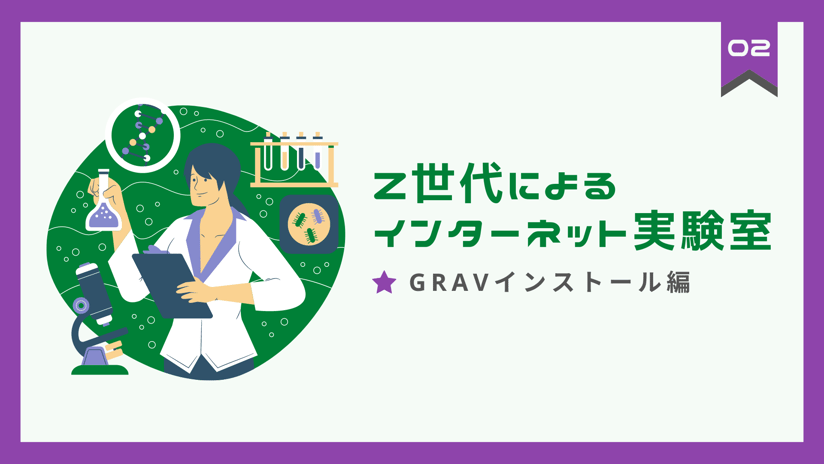
そこで今回は「Gravを極めたい」シリーズの続編、Gravの初期設定編を記事として書かせて頂きます!!
それでは「Z世代によるインターネット実験室Gravを極めたい③」スタートです!
📘初期設定画面
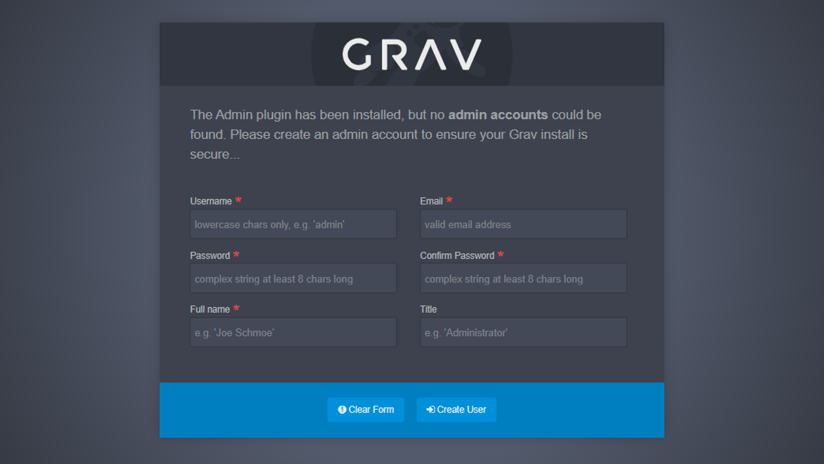
Gravのインストールが完了しWEBアクセスを行うと上記のような画面が表示されます。
こちらの画面で初期設定を進めていきます。
上記画面が表示されない場合はインストールが失敗してる可能性がございます。
インストールが失敗している場合は前回の記事のインストール時のトラブルシューティングをご確認よろしくお願いいたします!!
📘初期設定の値
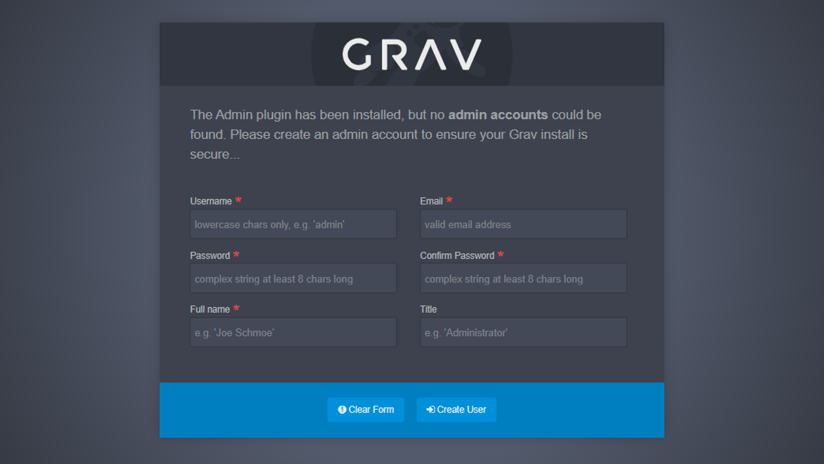
それでは早速、初期設定を行っていきます。
上記画面に表示されている値は管理画面関係の設定となります。
下記設定詳細となります。
|
登録必須
|
管理アカウントの名前 | ログイン時に使用 | |
| 登録必須 | 管理アカウントのパスワード | ログイン時に使用 | |
|
Confirm Password
|
登録必須 | パスワードの再入力 | |
| Full name | 登録必須 | 管理アカウントのフルネーム | 管理者に関連する情報を表示する際に使用 |
| 登録必須 | 管理アカウントのメールアドレス | パスワードリセットやフォーム通知等に使用 | |
| Title | 任意 | サイトタイトル | サイトタイトル |
「」と「」は管理画面へのログインに使用する管理者アカウント(スーパーユーザー)のアカウント情報となります。
一般的に管理者アカウントのユーザー名は「admin」が使用される事が多いですがセキュリティ対策として予測しにくいアカウント名に変更する事で不正ログインのリスクを軽減する事が出来ます。
「」は管理者アカウント(スーパーユーザー)に関連付けされたたメールアドレスとなります。
パスワードのリセットやフォーム通知等に使用されます。
「Title」の登録は必須ではなく任意となります。未定の場合は初期設定後に登録、変更可能です
「Title」はテーマ等を使用する際に呼び出される情報となります。
登録後の画面
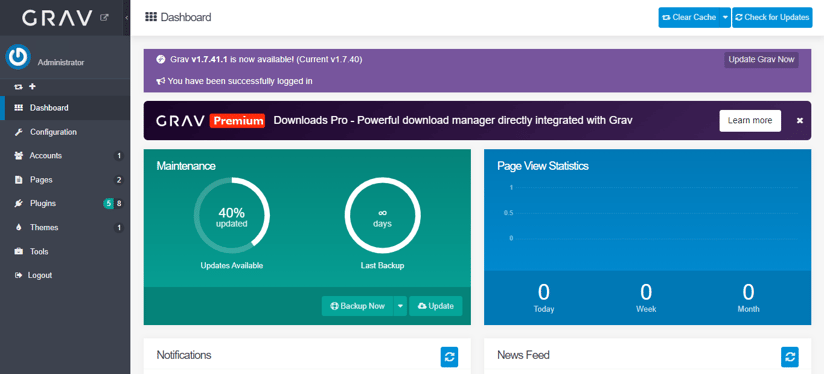
初期設定の登録が完了すると上記のような画面が表示されます。
デフォルト設定では表示言語は英語となっております。
📘管理画面へのログインURL
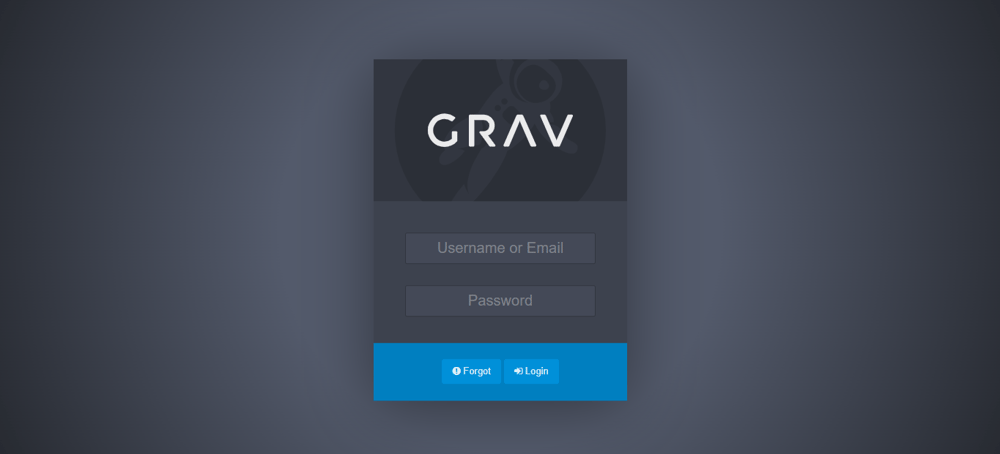 初期設定の登録が完了すると自動的に登録したアカウントでログインされ管理画面が表示されます。
初期設定の登録が完了すると自動的に登録したアカウントでログインされ管理画面が表示されます。
Gravのデフォルト設定ではログインURLは以下となります。
https://ドメイン/admin
一度ログアウトし再び管理画面へログインする場合はログインURLにアクセスし初期設定にて登録したアカウント情報を入力しログインを行ってください。
ログインURLはブラウザーのブックマークに登録しアクセスする事をおすすめ致します。
📘管理画面の日本語化
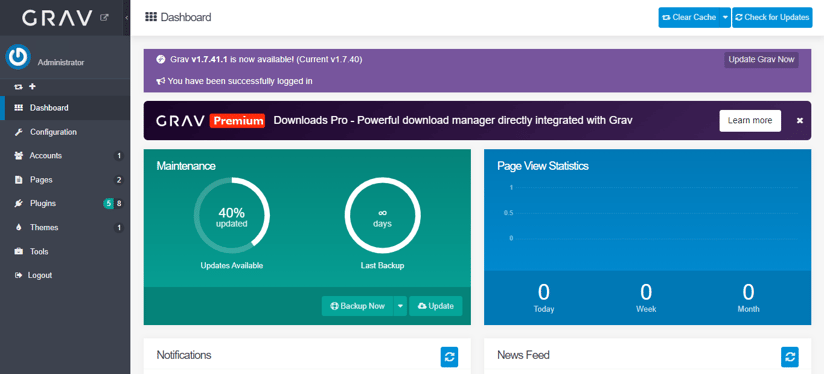
次に管理画面の言語設定を変更します。
デフォルト設定では表示言語は英語となっております。
1.アカウント設定画面へ移動
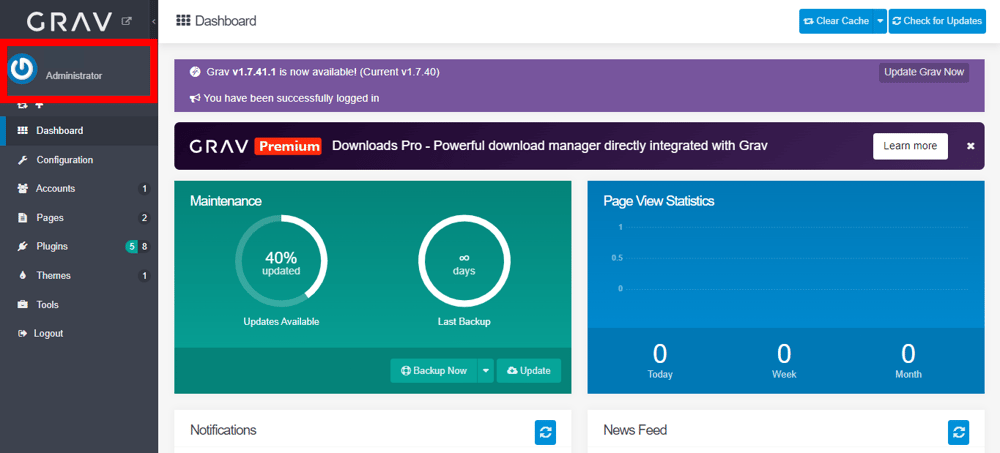
始めにアカウント設定画面へ移動します。
上記画面の赤枠部分をクリックしアカウント設定画面へ移動します。
赤枠部分をクリックする事で現在ログインしているアカウントのアカウント設定へ移動する事が出来ます。
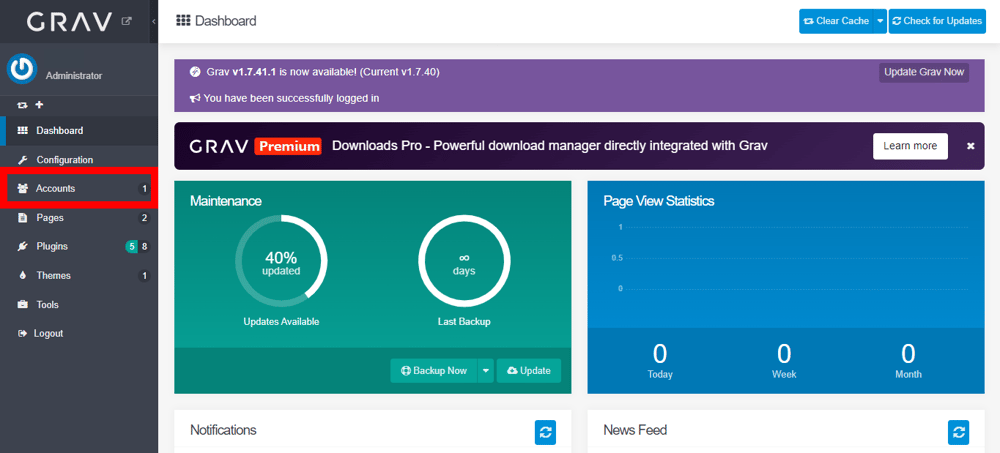
その他に右タブの「Accounts」より変更を行いたいアカウントを選択する事でアカウント設定画面へ移動する事が出来ます。
2.言語設定を変更する
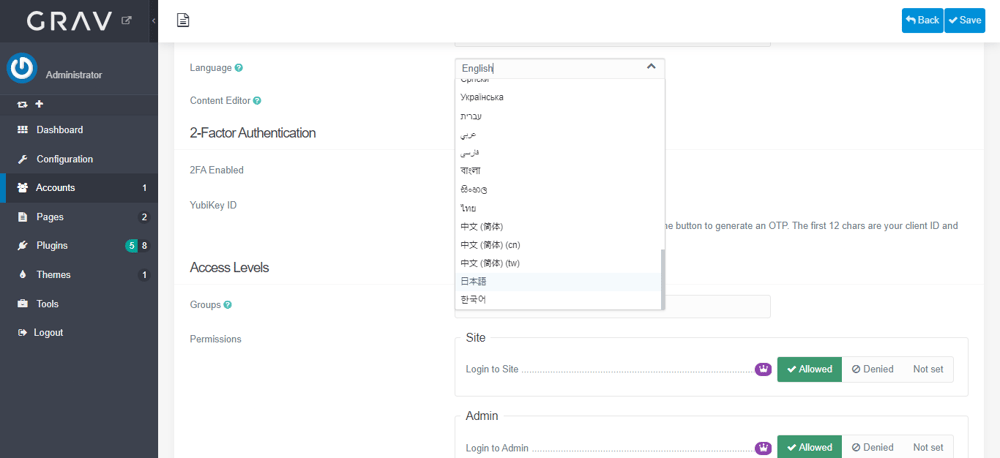
アカウント設定画面の「Language」のプルダウンより希望する言語に変更します。
デフォルト設定では「English」となっております。
今回は管理画面の日本語化を行いたい為、プルダウン下部にある「日本語」を選択します。
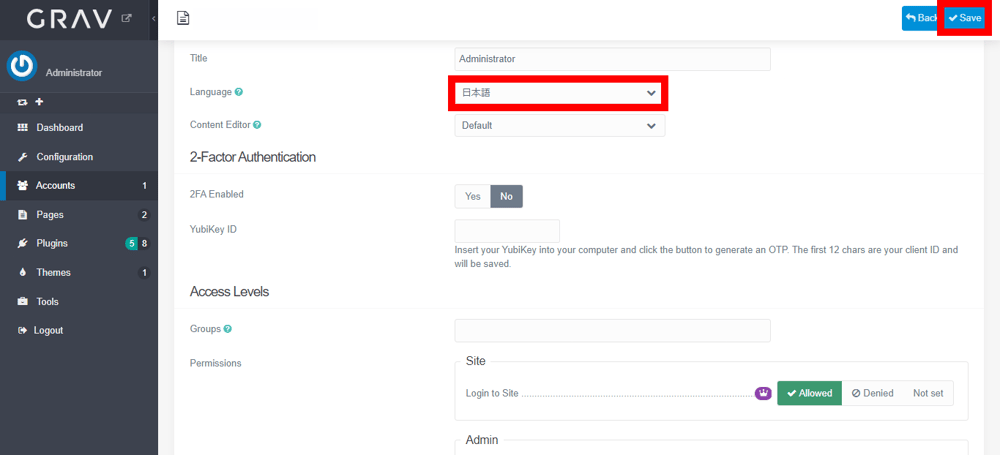
「Language」に日本語が設定されている事を確認し画面左上部にある「Save」をクリックし設定を保存します。
3.再度ログインする
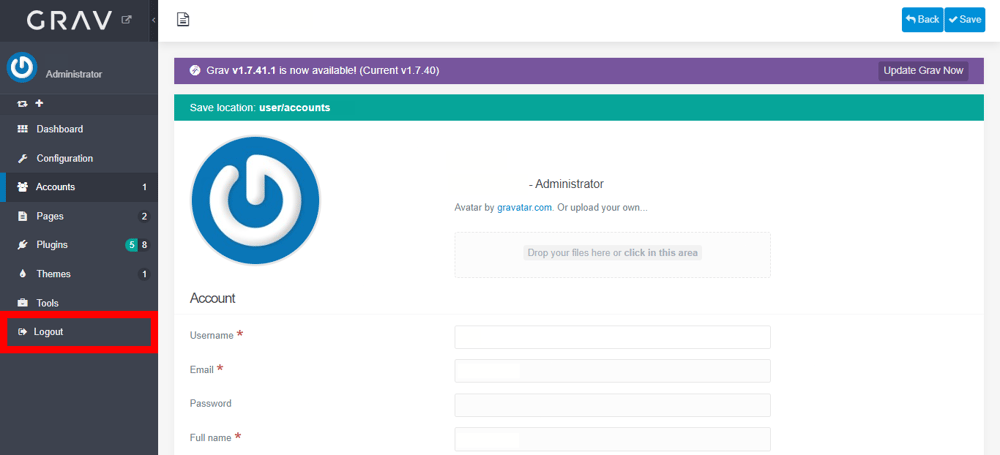
設定を保存したら設定反映の為、一度ログアウトを行います。
上記画面左の「Logout」を選択しログアウトしてください。
4.変更確認
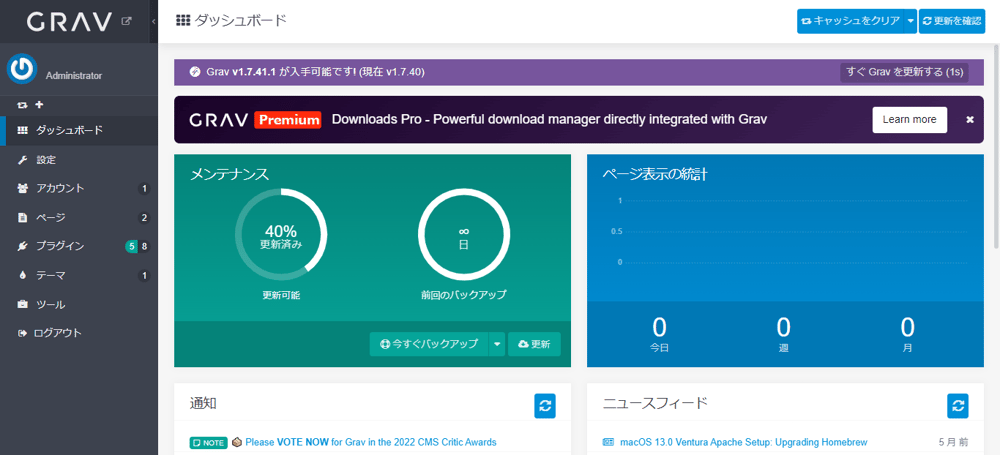
改めて再ログインを行うと上記画面のような日本語表示になります。
以上で日本語化設定は完了となります!!
🎯まとめ

いかがだったでしょうか。今回はGravの初期設定方法について解説させて頂きました!!
日本語設定を行い直感的に使用できる環境にする事が出来ました。
さて次回の「Z世代によるインターネット実験室」は今回、初期設定を行ったGravのテーマを変更する方法を解説致します!!
それではまた次回の記事でお会いしましょう!

